Bạn là người thường xuyên sử dụng Zalo, và hiện tại bạn đang cài đặt Zalo trên PC để phục vụ cho các công việc kinh doanh của mình?
Bạn đang cảm thấy rất hài lòng với ứng dụng Zalo trên máy tính?
Tuy nhiên, đôi lúc bạn lại cảm thấy thấy khó chịu khi liên tục bị làm phiền bởi các âm thanh, Po-pup thông báo tin nhắn hiển thị trên màn hình máy tính?
Trong khi trên SmartPhone của bạn cũng đã hiển thị những thông báo tương tự như vậy rồi, vì thường thì tài khoản Zalo sẽ được sử dụng song song trên cả 2 thiết bị máy tính và điện thoại mà.
Vậy bạn phải làm thể nào tắt được những thông báo Zalo trên PC đó, để tập trung hơn cho công việc của mình?
Vâng, trong bài viết ngày hôm nay mình sẽ chia sẻ với các bạn một thủ thuật nhỏ về cách vô hiệu hóa, tắt thông báo tin nhắn trên Zalo máy tính, để giải quyết vấn đề phiền phức bên trên nhé.
Mục Lục Nội Dung
#1. Cách tắt thông báo tin nhắn Zalo cho tắt cả tin nhắn
+ Bước 1: Đầu tiên, bạn cần đăng nhập vào tài khoản Zalo trên PC, sau đó click vào biểu tượng bánh răng (Setting) => và chọn Cài đặt như hình bên dưới.
+ Bước 2: Tiếp theo, tại hộp thoại Zalo - Cài đặt bạn chọn Chung => sau đó bỏ dấu tích ở phần Âm báo tin nhắn, thông báo mới và Popup báo tin nhắn mới (Desktop) => rồi click LƯU để thiết lập.
Ok, vậy là xong. Bạn vừa tắt chế độ thông báo khi có tin nhắn mới đến Zalo rồi đấy.
Tuy nhiên, nhược điểm của cách này là sẽ tắt tất cả các thông báo, kể cả các thông báo tin nhắn quan trọng của bạn. Để giải quyết vấn đề này các bạn đọc tiếp phần dưới nhé….
#2. Tắt thông báo tin nhắn cho từng người trên Zalo
+ Bước 1: Bạn rê chuột vào tài khoản mà bạn không muốn nhận thông báo => và click vào biểu tượng chấm ba chấm như hình sau.
+ Bước 2: Sau đó, bạn click Tắt thông báo, tại đây bạn có các lựa chọn như:
- Tắt thông báo Trong 1 giờ.
- Trong 3 giờ.
- Cho đến 8:00 AM (sáng).
- Cho đến khi được mở lại.
=> Bạn chọn một trong 4 mục tiêu để thiết lập nhé.
Và đây là kết quả sau khi thực hiện, bạn sẽ thấy biểu tượng chiếc chuông bị gạch chéo ở những người mà bạn thiết lập tắt thông báo.
Khi nào bạn muốn nhận thông báo trở lại, bạn chỉ cần click vào biểu tượng chấm ba chấm => rồi chọn Nhận thông báo là xong.
Việc tắt thông báo trên Nhóm Zalo cũng hoàn toàn tương tự như vậy. Nếu bạn không muốn nhận thông báo từ một nhóm nào đó thì có thể áp dụng hoàn toàn tương tự như hướng dẫn bên trên nhé bạn.
#3. Lời Kết
Ok, vậy là mình vừa chia sẻ xong với các bạn hai mẹo nhỏ trong việc tắt thông báo tin nhắn Zalo trên PC, để chúng ta có thể tập trung hơn khi làm việc với máy tính rồi nhé.
Hi vọng mẹo nhỏ trong việc thiết lập phần mềm Zalo PC mình chia sẻ hôm nay sẽ hữu ích với các bạn.
Chúc các bạn thành công !
Đọc thêm:
- Một số thủ thuật sử dụng Zalo trên máy tính mà bạn nên biết
- Cách đặt mật khẩu/ mã khóa để bảo vệ tài khoản Zalo an toàn
- Đăng xuất tài khoản Zalo từ xa, thoát tài khoản Zalo trên các thiết bị
CTV: Lương Trung – Blogchiasekienthuc.com
Edit by Kiên Nguyễn
 Blog Chia Sẻ Kiến Thức Máy tính – Công nghệ & Cuộc sống
Blog Chia Sẻ Kiến Thức Máy tính – Công nghệ & Cuộc sống
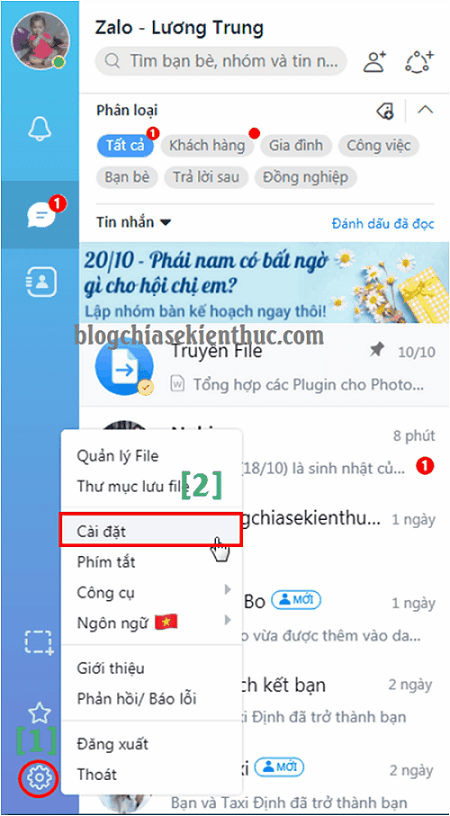
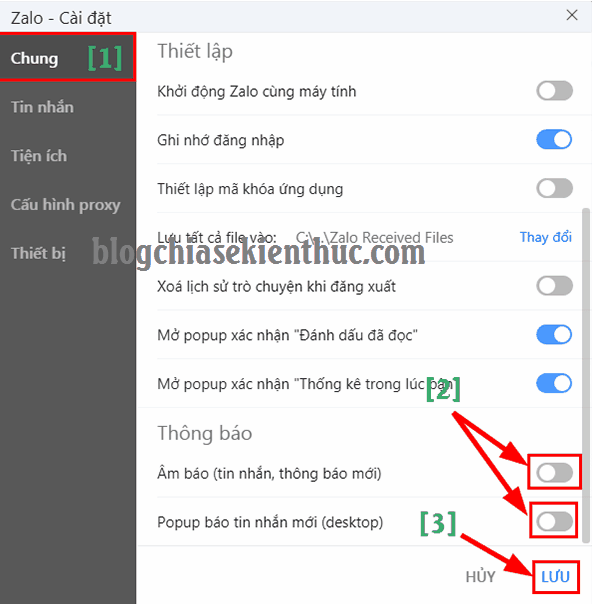
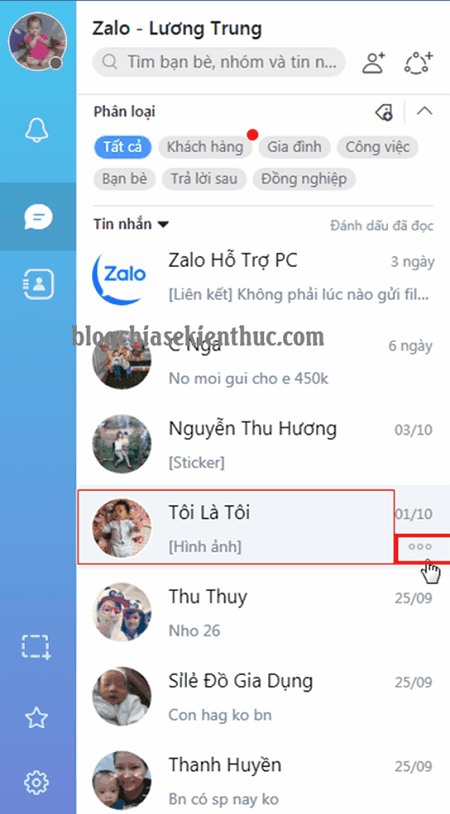
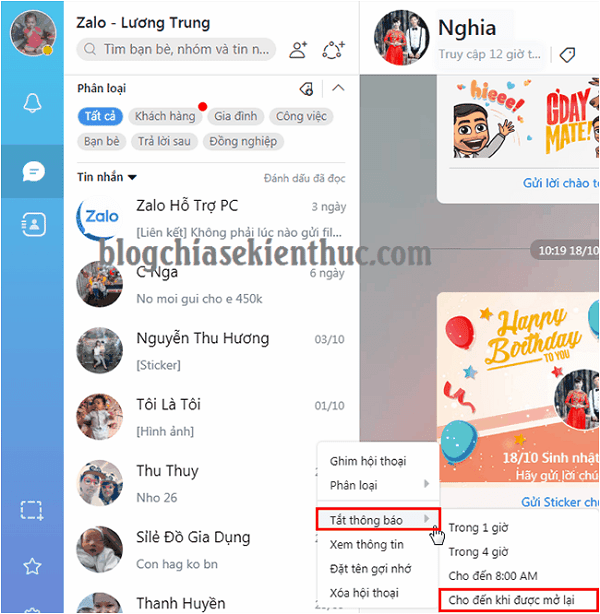
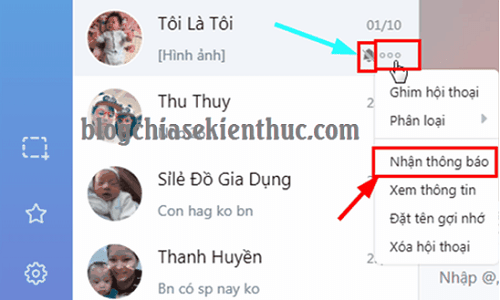



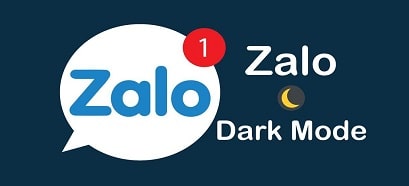

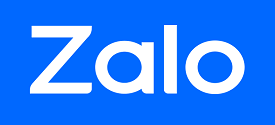

Cảm ơn bạn đã chia sẻ 🙂
Mình khá khoái món thu hồi tin nhắn trên zalo và các sticker rất đẹp và đáng yêu 😀